Entsperren Sie die Apple ID, entfernen Sie das Bildschirmkennwort und umgehen Sie die Screem-Zeit.
- Entsperren Sie die Apple ID
- ICloud-Aktivierungssperre umgehen
- Doulci iCloud-Entsperrungstool
- Fabrik Entsperren Sie das iPhone
- IPhone Passcode umgehen
- IPhone Passcode zurücksetzen
- Entsperren Sie die Apple ID
- Schalte das iPhone 8 / 8Plus frei
- Entfernen der iCloud-Sperre
- iCloud-Entsperrung Deluxe
- iPhone Lock Screen
- IPad entsperren
- Schalte das iPhone SE frei
- Schalte das iPhone von Tmobile frei
- Entfernen Sie das Apple ID-Passwort
So entfernen Sie MDM von Ihrem iPhone – Hier ist die ultimative Anleitung
 aktualisiert von Lisa Ou / 20. Juli 2023, 16:30 Uhr
aktualisiert von Lisa Ou / 20. Juli 2023, 16:30 UhrHallo! Ich versuche, das neue iPhone auszuprobieren, das unser Unternehmen bereitgestellt hat, aber es scheint so viele Einschränkungen zu geben. Ich kann nur für den einfachen Gebrauch darin navigieren, sodass ich nicht das volle Potenzial des Geräts ausschöpfen kann. Daher hat mir mein Freund geraten, das iPhone MDM zu entfernen, aber ich habe keine Ahnung, worum es geht. Gibt es jemanden, der mir helfen kann, es vom iPhone zu entfernen?
Treten aufgrund von MDM verschiedene Einschränkungen auf Ihrem iPhone auf, wie die oben beschriebene Situation? Zum Glück sind Sie hier richtig. Dieser Artikel wird Ihnen helfen, zu verstehen, worum es bei MDM geht, damit Sie wissen, warum solche Einschränkungen auf Ihrem Gerät auftreten.
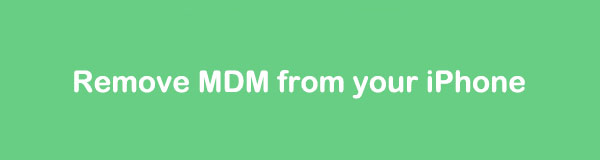
Sehen Sie sich außerdem die folgenden Schritte an, um MDM von Ihrem iPhone zu entfernen. Die besten Methoden sind verfügbar; Sie müssen nur diejenige auswählen, von der Sie glauben, dass sie in Ihrem Fall für einen effektiven Prozess hilfreicher ist. Außerdem werden in jedem Teil unkomplizierte Richtlinien bereitgestellt, die Ihnen eine bequemere MDM-Entfernung ermöglichen. Bitte fahren Sie nun mit den folgenden Details fort, um zu beginnen.

Führerliste
Teil 1. Was ist MDM auf dem iPhone?
Vor allem müssen Sie sich fragen, was MDM auf dem iPhone ist. MDM ist die Abkürzung für Mobile Device Management und wird von Organisationen üblicherweise zur Verwaltung der iOS-Geräte wie iPhones oder iPads verwendet, die sie an ihre Mitglieder verteilen. Wenn Sie dies auf Geräte implementieren, können Sie diese aus der Ferne steuern. Sie können sie beispielsweise entsprechend löschen oder sperren und die Einhaltung der Unternehmensrichtlinien durch das Gerät überwachen.
Wenn Sie sich jedoch auf der anderen Seite befinden, gegenüber demjenigen, der die Geräte kontrolliert, kann die Verwaltung mobiler Geräte für Sie sehr einschränkend sein. Wie bereits erwähnt, führt diese Funktion aufgrund der Richtlinien des Unternehmens oder der Organisation, die das iOS-Gerät bereitgestellt haben, zu mehreren Einschränkungen. Daher möchten viele Leute, die MDM auf ihren iPhones aktiviert haben, es entfernen. Wenn Sie das gleiche Anliegen haben, lesen Sie bitte den nächsten Teil.
Teil 2. So entfernen Sie MDM vom iPhone mit FoneLab iOS Unlocker
Nur wenige Strategien zum Entfernen der Mobilgeräteverwaltung auf einem iPhone sind online verfügbar, und die meisten davon sind Tools von Drittanbietern. Nachdem wir die zuverlässigen getestet hatten, fanden wir es FoneLab iOS Unlocker um am hilfreichsten zu sein. Abgesehen von den Vorteilen, die es bieten kann, zeigt seine hohe Erfolgsquote die Wirksamkeit des Programms, weshalb sich viele Menschen darauf verlassen, wenn es um Passwörter, Einschränkungen oder Einschränkungen geht. Zögern Sie daher nicht, FoneLab iOS Unlocker beim Entfernen des MDM von Ihrem iPhone zu vertrauen, da es eine effiziente Leistung für diese Art von Problemen bietet. Dieses Programm ist auf mehreren iPhone-Modellen verfügbar, darunter iPhone 15, 14 Pro, 14 Pro Max, iPhone 12 Pro Max, 12 Pro, 12 mini, 12, iPhone 13 Pro Max und mehr.
FoneLab Hilft beim Entsperren des iPhone-Bildschirms. Entfernt die Apple ID oder das Kennwort. Entfernen Sie die Bildschirmzeit oder den Einschränkungspasscode in Sekunden.
- Hilft Ihnen, den iPhone-Bildschirm zu entsperren.
- Entfernt die Apple ID oder ihr Passwort.
- Entfernen Sie die Bildschirmzeit oder den Einschränkungspasscode in Sekunden.
Sehen Sie sich die folgenden überschaubaren Anweisungen als Beispiel an, wie Sie MDM ohne Passwort vom iPhone entfernen können FoneLab iOS Unlocker:
Schritt 1Holen Sie sich die kostenlose FoneLab iOS Unlocker-Installationsdatei, indem Sie auf die offizielle Website gehen und die Datei auswählen Free Download Schaltfläche auf der linken Seite der Seite. Klicken Sie in der Zwischenzeit auf Gehen Sie zur Mac-Version Option zuerst, um die Schaltfläche mit dem Apple-Logo anzuzeigen, wenn auf Ihrem Computer macOS ausgeführt wird. Autorisieren Sie beim Herunterladen die Berechtigungen, die für den Fortschritt der Installation erforderlich sind. Es wird nicht lange dauern, bis der Vorgang abgeschlossen ist und es Zeit ist, den Entsperrer auf Ihrem Computer zu starten.
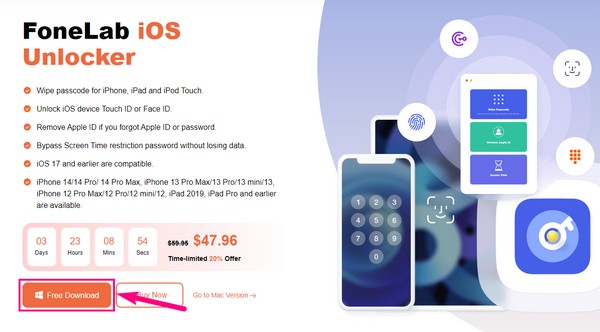
Schritt 2Auf der ersten Benutzeroberfläche von FoneLab iOS Unlocker werden die vom Programm angebotenen Funktionen angezeigt, einschließlich der Funktion zum Löschen von Touch ID, Face ID usw., zum Löschen Ihrer Apple ID ohne Passwort, zum Entfernen der Bildschirmzeit, des iTunes Backup-Passworts und zum Entfernen von MDM. Drücken Sie in dieser Situation die MDM entfernen Feld unten links auf der Benutzeroberfläche.
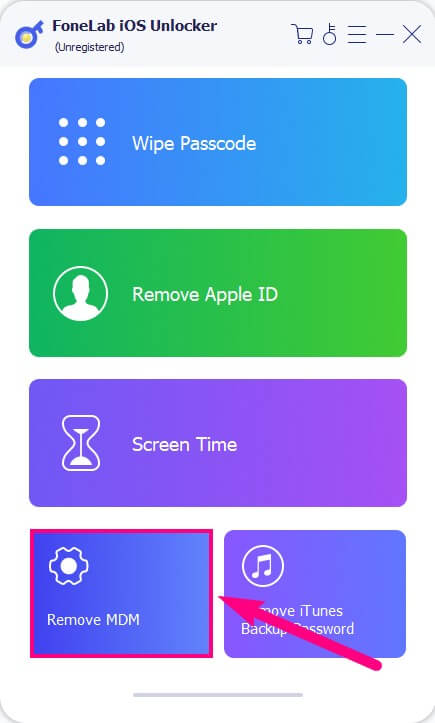
Schritt 3Die nächste Schnittstelle zeigt eine Meldung an, die Sie auffordert, Ihr iOS-Gerät anzuschließen. Benutzen Sie also ein Blitzkabel, um Ihr iPhone an den Computer anzuschließen, damit das Programm Ihr Gerät erkennen kann. Wenn Sie auf dem iPhone-Bildschirm gefragt werden, ob Sie dem Computer vertrauen, tippen Sie auf Vertrauen um die Verbindung zwischen Ihren Geräten zu ermöglichen.
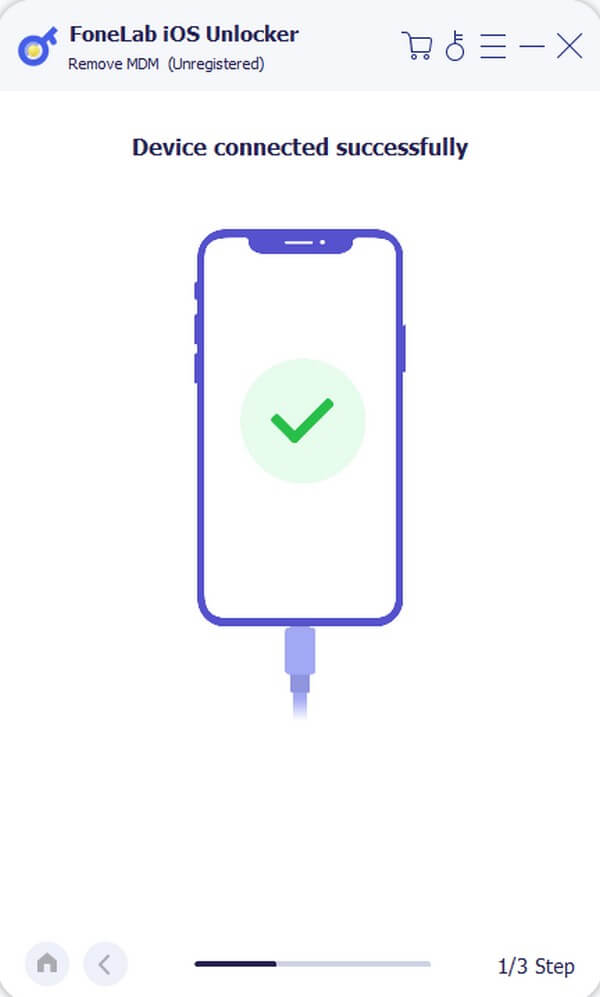
Schritt 4Sobald Sie Ihr iPhone erfolgreich mit dem Programm verbunden haben, a Startseite Die Schaltfläche unten auf der Benutzeroberfläche wird im folgenden Fenster angezeigt. Klicken Sie darauf und fahren Sie mit den folgenden Anleitungen auf dem Bildschirm fort, um Mobile Device Management von Ihrem iPhone zu entfernen.
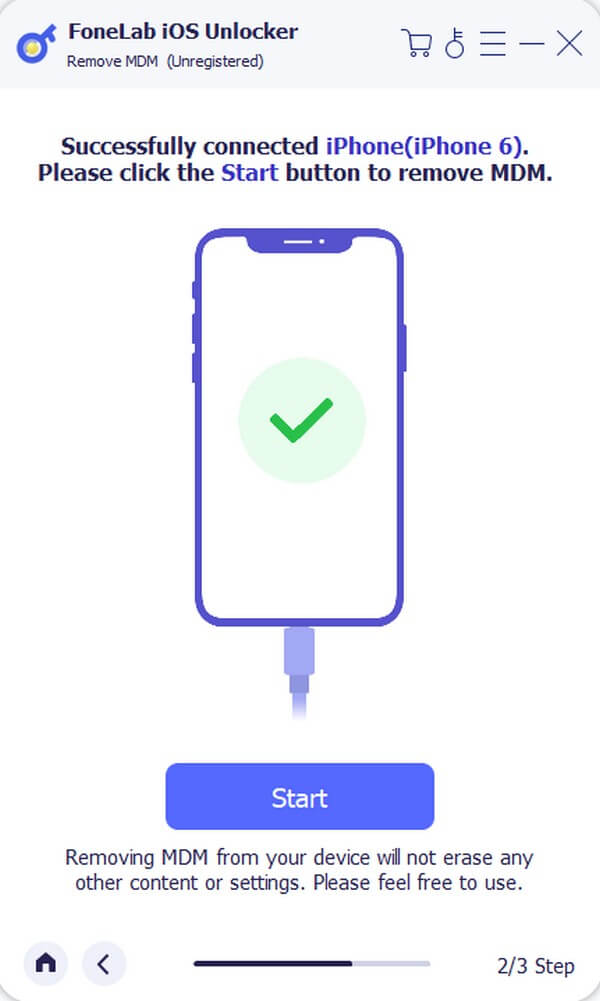
Teil 3. So entfernen Sie MDM in den Einstellungen vom iPhone
Wenn Sie inzwischen ein iPhone besitzen und nur das MDM-Profil von Apple entfernen möchten, können Sie die Entfernung in den Einstellungen durchführen. Da kein Administrator Sie daran hindert, das Gerät vollständig zu nutzen, können Sie mit Ihrem E-Mail-Passcode die Mobilgeräteverwaltung auf Ihrem iPhone entfernen. Wenn dies jedoch nicht der Fall ist oder Sie sich nicht an Ihren Passcode erinnern, empfehlen wir Ihnen, die vorherige Technik auszuprobieren, da diese keine komplexen Entfernungsanforderungen erfordert.
Befolgen Sie die einfachen Schritte unten, um das MDM-Profil in den iPhone-Einstellungen zu entfernen:
Schritt 1Suchen Sie das Zahnradsymbol auf dem Startbildschirm Ihres iPhones. Sobald es angezeigt wird, tippen Sie darauf, um das zu starten Einstellungen App und sehen Sie sich die Optionen an. Nicht weit vom oberen Bildschirmrand wird „Allgemein“ angezeigt. Tippen Sie darauf und fahren Sie mit dem fort Device Management .
Schritt 2Von dort aus sehen Sie die mit Ihrem Gerät verknüpften MDM-Profile. Um fortzufahren, tippen Sie auf Verwaltung entfernen Klicken Sie auf die Schaltfläche unterhalb des Verwaltungsprofils und seiner Informationen. Wenn Sie dazu aufgefordert werden, geben Sie den MDM-Konfigurationspasscode ein, um den MDM von Ihrem iPhone zu entfernen.
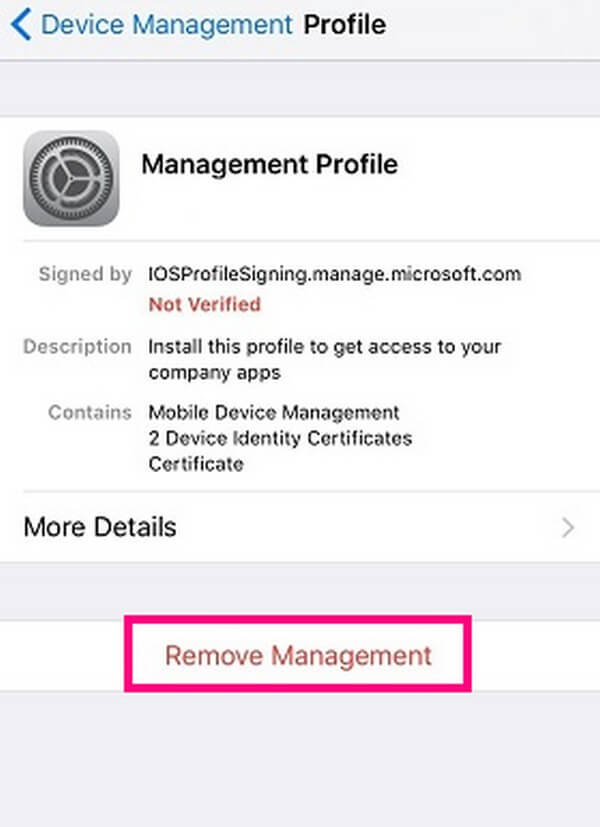
FoneLab Hilft beim Entsperren des iPhone-Bildschirms. Entfernt die Apple ID oder das Kennwort. Entfernen Sie die Bildschirmzeit oder den Einschränkungspasscode in Sekunden.
- Hilft Ihnen, den iPhone-Bildschirm zu entsperren.
- Entfernt die Apple ID oder ihr Passwort.
- Entfernen Sie die Bildschirmzeit oder den Einschränkungspasscode in Sekunden.
Teil 4. FAQs zum Entfernen von MDM vom iPhone
Kann MDM mein iPhone verfolgen?
Ja, kann es. Die meisten MDM-Dienste verfügen über die Möglichkeit, Gerätestandorte zu verfolgen, was bei der Rückgabe gestohlener iPhones sehr hilfreich ist und darüber hinaus über weitere nützliche Funktionen verfügt. Wenn Sie es jedoch aufgrund vieler Einschränkungen als störend empfinden, können Sie es mit den oben vorgeschlagenen Vorgehensweisen von Ihrem iPhone entfernen.
Kann man MDM dauerhaft vom iPhone entfernen?
Ja, du kannst. Unabhängig von der Methode, die Sie im obigen Artikel verwenden, wird das MDM auf Ihrem iPhone dauerhaft entfernt. Sie können also beruhigt sein, da Sie sich keine Sorgen mehr machen müssen, dass das MDM auf Ihr Gerät zurückkehrt. Sobald Sie es entfernt haben, können Sie darauf vertrauen, dass es dauerhaft vom iPhone verschwindet.
Kann MDM meine Dateien sehen?
Mobile Device Management kann das Gerät fernsteuern, jedoch nur bis zu einem gewissen Grad. Ohne die Erlaubnis des Benutzers ist es der MDM-Software nicht gestattet, Informationen zu sammeln oder auf Ihre Daten zuzugreifen. Es kann niemals Ihre persönlichen Daten und andere Daten einsehen, da es den Richtlinien zum Schutz der Privatsphäre des Benutzers entsprechen muss.
Warum kann ich das MDM-Profil auf meinem iPhone nicht löschen?
Wenn Sie ein MDM-Profil auf Ihrem iPhone löschen, müssen Sie unter anderem die Funktion „Mein suchen“ in den Einstellungen deaktivieren. Wenn es aktiviert ist, muss dies der Grund sein, warum Sie das MDM-Profil auf Ihrem iPhone nicht löschen können.
Wie lösche ich ein nicht entfernbares MDM-Profil auf meinem iPhone?
Wenn ein MDM-Profil auf Ihrem iPhone nicht entfernbar ist, installieren Sie professionelle Tools wie FoneLab iOS Unlocker. Dieses Tool funktioniert in verschiedenen Situationen. Sie können es also ausprobieren, um das MDM-Profil auf Ihrem Gerät zu entfernen.
Vielen Dank, dass Sie den oben zusammengestellten Top-Techniken die Möglichkeit gegeben haben, das MDM von Ihrem iPhone zu entfernen. Beide weisen eine hohe Erfolgsquote auf. Zögern Sie also nicht, die Prozesse jetzt durchzuführen.
FoneLab Hilft beim Entsperren des iPhone-Bildschirms. Entfernt die Apple ID oder das Kennwort. Entfernen Sie die Bildschirmzeit oder den Einschränkungspasscode in Sekunden.
- Hilft Ihnen, den iPhone-Bildschirm zu entsperren.
- Entfernt die Apple ID oder ihr Passwort.
- Entfernen Sie die Bildschirmzeit oder den Einschränkungspasscode in Sekunden.
